 Betrieb und Instandhaltung
Betrieb und Instandhaltung
 Nginx
Nginx
 Acht Shell-Befehle, mit denen Sie im Handumdrehen zum Linux-Befehlszeilenmaster werden
Acht Shell-Befehle, mit denen Sie im Handumdrehen zum Linux-Befehlszeilenmaster werden
Acht Shell-Befehle, mit denen Sie im Handumdrehen zum Linux-Befehlszeilenmaster werden
Eine solide Programmiergrundlage zu haben, ist offensichtlich eine wesentliche Eigenschaft für einen guten Softwareentwickler. Es ist sehr wichtig, mindestens eine Programmiersprache zu beherrschen, sei es eine interpretierte Sprache wie Python oder eine kompilierte Sprache wie C++. Dies ist jedoch nur ein Aspekt auf dem Weg zu einem wirklich vielseitigen Ingenieur. Diese Grundlagen nützen nichts, wenn Sie sich in der Shell-Umgebung verlieren.
Durch die flexible Anwendung von Bash-Befehlen können Sie Bereiche betreten, die herkömmliche Programmiersprachen nicht abdecken können. Manchmal ist es nicht wirklich notwendig, eine leistungsfähigere Programmiersprache zu verwenden. Mit der Shell können Sie die benötigten Aufgaben schneller und einfacher erledigen, ohne dass zusätzliche Abhängigkeiten erforderlich sind.

In diesem Artikel werden wir einige sehr nützliche Bash-Befehle untersuchen. Mithilfe dieser Befehle können Sie vermeiden, mehr Code zu schreiben, als Sie tatsächlich benötigen. Wenn Sie das nächste Mal auf ein Problem stoßen, probieren Sie diese Befehle aus.
1. Schleifenbefehle
linuxmi@linuxmi:~/www.linuxmi.com$ while true; do echo "hello $(date)"; sleep 1; done
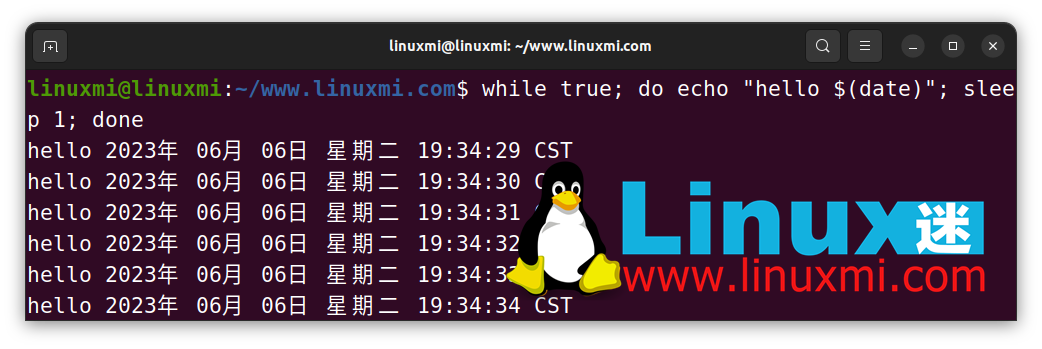
Sie müssen nicht in eine riesige Programmiersprache springen, nur um etwas zu schleifen. In Bash ist es einfach, in regelmäßigen Abständen eine Ausgabe zu erhalten oder grundlegende Daten zu iterieren.
Diese Codezeile zeigt, wie man eine einfache Endlosschleife in Shell erstellt. Sie verbinden einfach alles mit einem Semikolon und fertig. Es steht Ihnen frei, den ausgeführten Befehl zu ändern und den Sleep-Timer entsprechend anzupassen.
Wenn Sie diesen Befehl ausführen, sollte sich das Datum auf Ihrem Terminal jede Sekunde ändern.
2. Ausgabeumleitung
linuxmi@linuxmi:~/www.linuxmi.com$ echo "hello linux迷 www.linuxmi.com" | tee linuxmi.rs | less
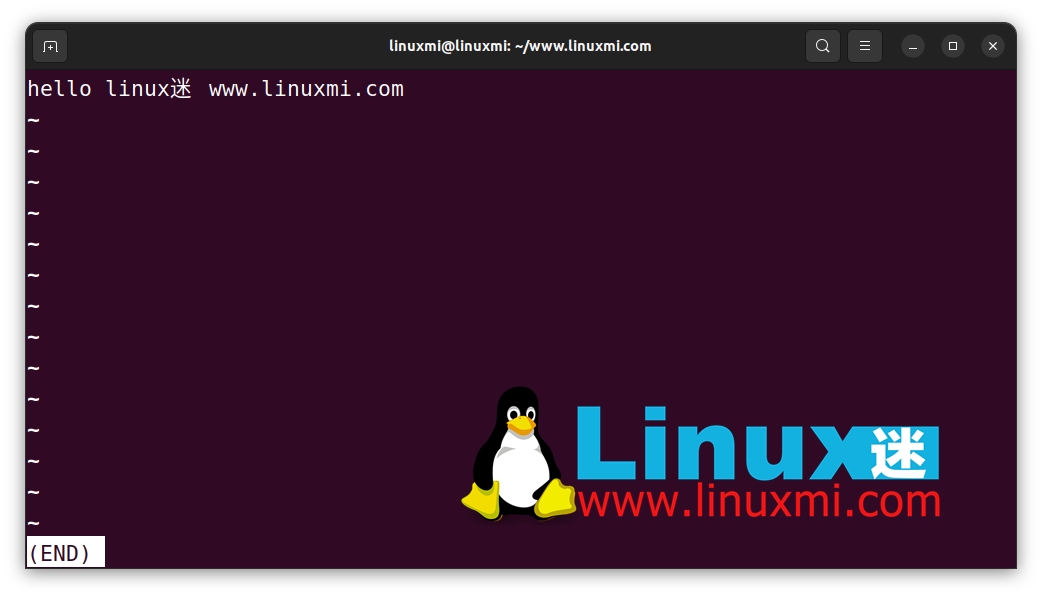
tee-Befehl kann Funktionen ausführen, die mehrere Codezeilen in anderen Sprachen erfordern. Mit diesem praktischen kleinen Tool können Sie bestimmte Eingaben an eine Datei oder einen anderen Befehl senden, die dann an einen anderen Befehl übergeben werden können. Es ist eigentlich so, als würde man ein „T“-Ventil in die Wasserleitung einbauen. Sie können einen Teil der Ausgabe nach außen leiten und sie fließt weiter durch das Rohr.
Das obige Beispiel sendet den vom echo-Befehl erhaltenen Text „Hallo Linux-Fans www.linuxmi.com“ an die Datei linuxmi.rs und sendet ihn dann an less. Eine Möglichkeit, es umzuschreiben, besteht darin, dass Sie eine Datei mit dem Ausgabeinhalt erhalten und diese mit dem Befehl less auf dem Bildschirm anzeigen können.
3. Dateien komprimieren
linuxmi@linuxmi:~/www.linuxmi.com$ tar -czvf linuxmi.tar.gz linuxmi.sh
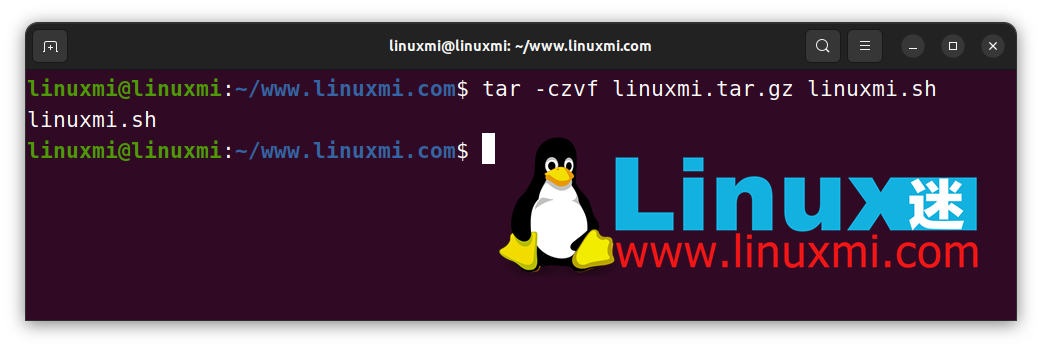
Das Verschieben von Dateien und Verzeichnissen auf der Befehlszeile ist eine wichtige Fähigkeit. Wenn Sie an etwas arbeiten und es zwischen Hosts verschieben müssen oder einfach nur eine Datei für die Offline-Speicherung komprimieren möchten, ist der Befehl tar Ihr Freund.
Mit den oben genannten Befehlen und Optionen können Sie ein Verzeichnis in ein neues komprimiertes tar.gz-Paket komprimieren. Jetzt können Sie Ihre Dateien schnell mitnehmen.
4. Zählen
linuxmi@linuxmi:~/www.linuxmi.com$ echo -e "linuxmi\n linuxmi.com\n www.linuxmi.com\n www.93139.com" > linuxmi.txt | wc -l
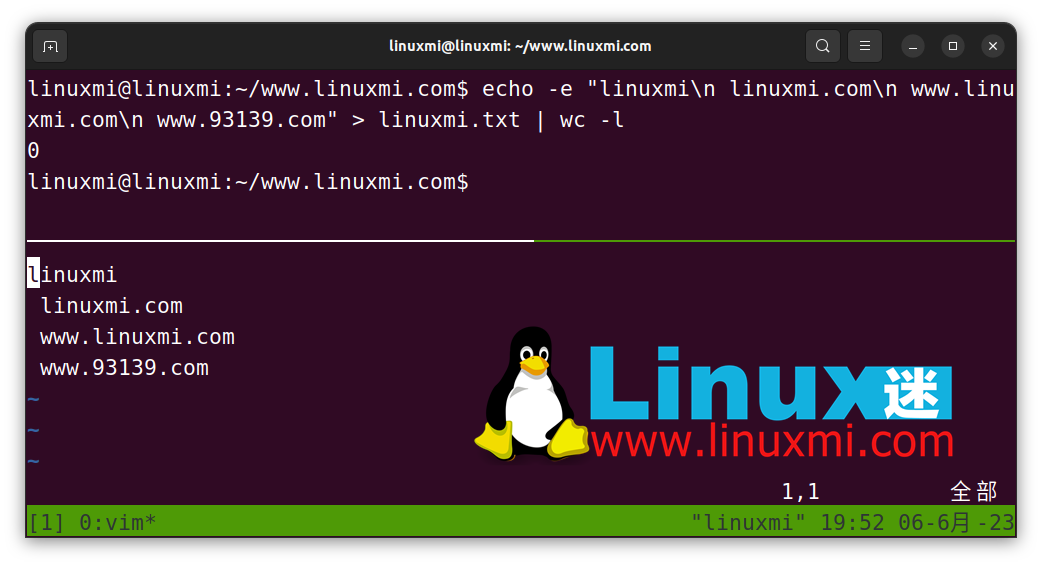
Möchten Sie wissen, wie viele Zeilen die Datei enthält? Ganz einfach. Verwenden Sie das WC-Dienstprogramm. Eigentlich bedeutet es „Wörter zählen“, es kann aber auch zum Zählen vieler anderer Dinge verwendet werden, beispielsweise der Anzahl der Zeilen.
Das obige Snippet gibt vier Textzeilen in eine Datei aus und verwendet dann wc, um die Anzahl der Zeilen zu zählen. Dieses Tool ist nützlich, wenn Sie eine bestimmte Anzahl von Zeilen bearbeiten oder überprüfen müssen, ob ein Prozess neue Zeilen in eine Datei geschrieben hat.
5. Zahlen generieren
linuxmi@linuxmi:~/www.linuxmi.com$ seq 95 100
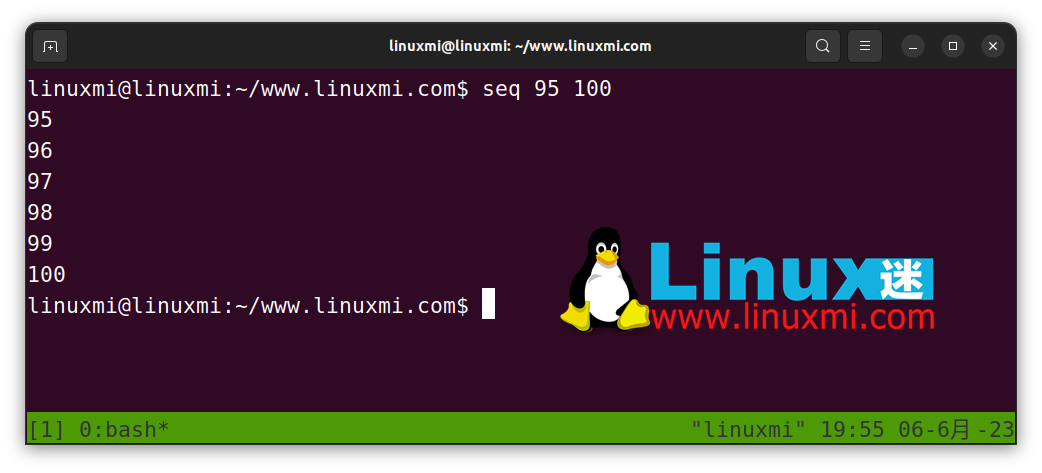
So einfach, aber sehr hilfreich. Das Generieren von Zahlen in Bash ist sehr einfach. Verwenden Sie einfach das Dienstprogramm seq. Dieser nette kleine Befehl gibt eine Zahlenfolge aus, die Sie in Schleifen, Textdateien oder überall dort verwenden können, wo Sie eine Zahlenliste benötigen.
Sie können auch das Trennzeichen ändern, wenn Sie möchten:
seq -s " " 1 10
oder
echo {0..10}Dadurch werden alle Zahlen durch Leerzeichen anstelle der standardmäßigen Zeilenumbrüche getrennt. Sie können auch den echo-Befehl und den ..-Operator verwenden, um dieselben Ergebnisse zu erhalten.
6. Verwalten Sie Ihre SSH-Schlüssel
linuxmi@linuxmi:~/www.linuxmi.com$ eval $(ssh-agent) && ssh-add && ssh-add -l
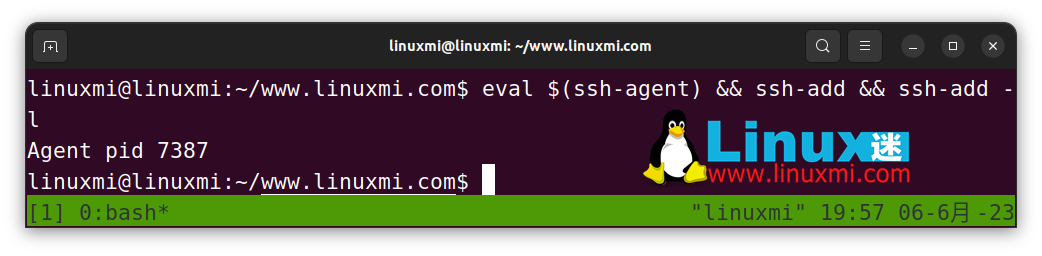
Ein grundlegendes Verständnis von SSH-Schlüsseln und deren Verwaltung ist unbedingt erforderlich. Möglicherweise stellen Sie fest, dass das Verständnis der Dienstprogramme ssh-add und ssh-agent nützlicher sein kann, als Sie denken.
Der obige Befehl führt mehrere wichtige Vorgänge aus:
- eval命令将为你执行ssh-agent,并确保它在后台运行。
- ssh-add命令将添加你的默认SSH密钥。如果你为默认密钥设置了密码,它将提示你输入密码。
- 最后,ssh-add -l命令显示当前在你的代理中添加的所有密钥。
这个简单的一行命令确保你的代理工作正常,并包含了正确的密钥。当你需要连接到某个服务或获取一些代码时,下一步就可以直接开始了。
7、查找过去的命令
linuxmi@linuxmi:~/www.linuxmi.com$ history | grep "top"
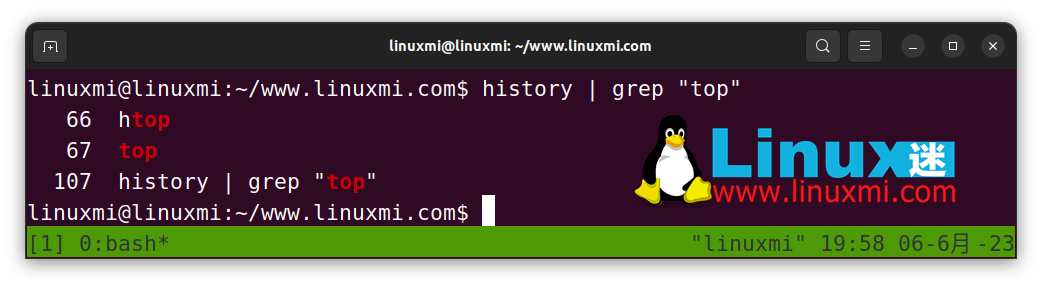
或者按下CTRL + R,然后输入top
还记得很久以前运行的那个命令吗?我也不记得了。在历史记录中搜索它吧。
如果你像我一样记忆力不太好,那么history命令非常有用。它会显示当前终端会话中所有已运行的命令列表。反向交互式搜索或grep工具的真正威力在于能够找到之前执行的命令。
如果你只是想查看命令历史记录而不是执行它,你可以使用grep搜索。要统一搜索和执行操作,你可以使用CTRL + R的反向交互式搜索历史记录组合键。一旦按下快捷键,一个交互提示符就会出现,当你开始输入命令时,控制台会显示相应的匹配命令。
8、将多个命令作为一个整体传递
linuxmi@linuxmi:~/www.linuxmi.com$ history | grep "top"
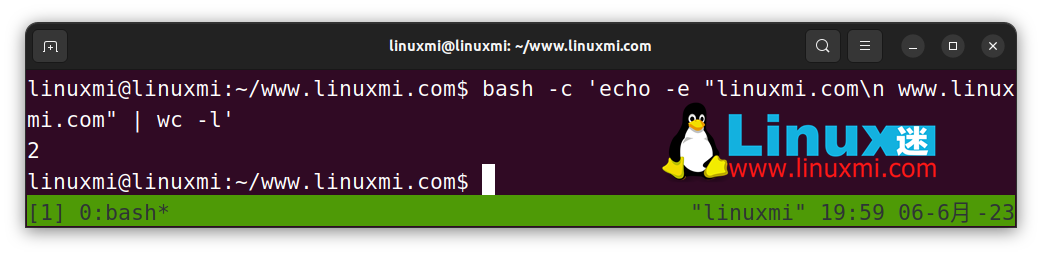
有时Bash会变得有点奇怪。变量插值可能出错,嵌套引号可能会混乱且难以跟踪。情况将变得更加复杂,尤其是当你需要在不同的二进制文件或服务中传递命令字符串时。在这种情况下,你可以使用bash命令将一组命令作为单个实体进行评估。
这个指令将接收纯文本字符串,然后按照常规的Bash语法来进行解析。对于外部shell来说,你只是运行一个命令并传递一个参数,但实际上你是在指示Bash解析多个命令的字符串并执行它们。
Das obige ist der detaillierte Inhalt vonAcht Shell-Befehle, mit denen Sie im Handumdrehen zum Linux-Befehlszeilenmaster werden. Für weitere Informationen folgen Sie bitte anderen verwandten Artikeln auf der PHP chinesischen Website!

Heiße KI -Werkzeuge

Undresser.AI Undress
KI-gestützte App zum Erstellen realistischer Aktfotos

AI Clothes Remover
Online-KI-Tool zum Entfernen von Kleidung aus Fotos.

Undress AI Tool
Ausziehbilder kostenlos

Clothoff.io
KI-Kleiderentferner

AI Hentai Generator
Erstellen Sie kostenlos Ai Hentai.

Heißer Artikel

Heiße Werkzeuge

Notepad++7.3.1
Einfach zu bedienender und kostenloser Code-Editor

SublimeText3 chinesische Version
Chinesische Version, sehr einfach zu bedienen

Senden Sie Studio 13.0.1
Leistungsstarke integrierte PHP-Entwicklungsumgebung

Dreamweaver CS6
Visuelle Webentwicklungstools

SublimeText3 Mac-Version
Codebearbeitungssoftware auf Gottesniveau (SublimeText3)

Heiße Themen
 1378
1378
 52
52
 So führen Sie SUDO-Befehle in Windows 11/10 aus
Mar 09, 2024 am 09:50 AM
So führen Sie SUDO-Befehle in Windows 11/10 aus
Mar 09, 2024 am 09:50 AM
Mit dem Befehl sudo können Benutzer Befehle im Modus mit erhöhten Rechten ausführen, ohne in den Superuser-Modus wechseln zu müssen. In diesem Artikel erfahren Sie, wie Sie Funktionen simulieren, die Sudo-Befehlen in Windows-Systemen ähneln. Was ist das Shudao-Kommando? Sudo (kurz für „Superuser Do“) ist ein Befehlszeilentool, das es Benutzern von Unix-basierten Betriebssystemen wie Linux und MacOS ermöglicht, Befehle mit erhöhten Rechten auszuführen, die normalerweise Administratoren vorbehalten sind. Ausführen von SUDO-Befehlen in Windows 11/10 Mit der Veröffentlichung der neuesten Vorschauversion von Windows 11 Insider können Windows-Benutzer diese Funktion nun nutzen. Mit dieser neuen Funktion können Benutzer Folgendes tun
 Was tun, wenn der Bluescreen-Code 0x0000001 auftritt?
Feb 23, 2024 am 08:09 AM
Was tun, wenn der Bluescreen-Code 0x0000001 auftritt?
Feb 23, 2024 am 08:09 AM
Was tun mit dem Bluescreen-Code 0x0000001? Der Bluescreen-Fehler ist ein Warnmechanismus, wenn ein Problem mit dem Computersystem oder der Hardware vorliegt. Der Code 0x0000001 weist normalerweise auf einen Hardware- oder Treiberfehler hin. Wenn Benutzer bei der Verwendung ihres Computers plötzlich auf einen Bluescreen-Fehler stoßen, geraten sie möglicherweise in Panik und sind ratlos. Glücklicherweise können die meisten Bluescreen-Fehler mit ein paar einfachen Schritten behoben werden. In diesem Artikel werden den Lesern einige Methoden zur Behebung des Bluescreen-Fehlercodes 0x0000001 vorgestellt. Wenn ein Bluescreen-Fehler auftritt, können wir zunächst versuchen, neu zu starten
 Wie überprüfe ich die MAC-Adresse der Netzwerkkarte in Win11? Wie erhalte ich mit dem Befehl die MAC-Adresse der Netzwerkkarte in Win11?
Feb 29, 2024 pm 04:34 PM
Wie überprüfe ich die MAC-Adresse der Netzwerkkarte in Win11? Wie erhalte ich mit dem Befehl die MAC-Adresse der Netzwerkkarte in Win11?
Feb 29, 2024 pm 04:34 PM
Dieser Artikel führt Leser in die Verwendung der Eingabeaufforderung (CommandPrompt) ein, um die physische Adresse (MAC-Adresse) des Netzwerkadapters im Win11-System zu finden. Eine MAC-Adresse ist eine eindeutige Kennung für eine Netzwerkschnittstellenkarte (NIC), die eine wichtige Rolle bei der Netzwerkkommunikation spielt. Über die Eingabeaufforderung können Benutzer problemlos die MAC-Adressinformationen aller Netzwerkadapter auf dem aktuellen Computer abrufen, was für die Fehlerbehebung im Netzwerk, die Konfiguration von Netzwerkeinstellungen und andere Aufgaben sehr hilfreich ist. Methode 1: „Eingabeaufforderung“ verwenden 1. Drücken Sie die Tastenkombination [Win+X] oder klicken Sie mit der rechten Maustaste auf das [Windows-Logo] in der Taskleiste und wählen Sie im sich öffnenden Menüelement [Ausführen] aus . Führen Sie das Fenster aus, geben Sie den Befehl [cmd] ein und dann
 Super praktisch! Sar-Befehle, die Sie zum Linux-Meister machen
Mar 01, 2024 am 08:01 AM
Super praktisch! Sar-Befehle, die Sie zum Linux-Meister machen
Mar 01, 2024 am 08:01 AM
1. Übersicht Der Befehl sar zeigt Systemnutzungsberichte anhand von Daten an, die aus Systemaktivitäten gesammelt wurden. Diese Berichte bestehen aus verschiedenen Abschnitten, die jeweils die Art der Daten und den Zeitpunkt der Datenerfassung enthalten. Der Standardmodus des Befehls sar zeigt die CPU-Auslastung in verschiedenen Zeitschritten für verschiedene Ressourcen an, die auf die CPU zugreifen (z. B. Benutzer, Systeme, E/A-Planer usw.). Darüber hinaus wird der Prozentsatz der inaktiven CPU für einen bestimmten Zeitraum angezeigt. Der Durchschnittswert für jeden Datenpunkt wird unten im Bericht aufgeführt. Standardmäßig erfasst sar alle 10 Minuten Daten. Sie können diese Berichte jedoch mithilfe verschiedener Optionen filtern und anpassen. Ähnlich wie der Befehl uptime kann Ihnen auch der Befehl sar dabei helfen, die CPU-Auslastung zu überwachen. Durch sar können Sie das Auftreten einer übermäßigen Belastung verstehen
 Wo ist der erweiterte Hyper-V-Sitzungsmodus? Tipps zum Aktivieren oder Deaktivieren des erweiterten Hyper-V-Sitzungsmodus mithilfe von Befehlen in Win11
Feb 29, 2024 pm 05:52 PM
Wo ist der erweiterte Hyper-V-Sitzungsmodus? Tipps zum Aktivieren oder Deaktivieren des erweiterten Hyper-V-Sitzungsmodus mithilfe von Befehlen in Win11
Feb 29, 2024 pm 05:52 PM
Im Win11-System können Sie den erweiterten Hyper-V-Sitzungsmodus über Befehle aktivieren oder deaktivieren. In diesem Artikel wird die Verwendung von Befehlen zur Bedienung vorgestellt und Benutzern dabei geholfen, Hyper-V-Funktionen im System besser zu verwalten und zu steuern. Hyper-V ist eine von Microsoft bereitgestellte Virtualisierungstechnologie, die in Windows Server und Windows 10 und 11 (außer Home Edition) integriert ist und es Benutzern ermöglicht, virtuelle Betriebssysteme in Windows-Systemen auszuführen. Obwohl virtuelle Maschinen vom Host-Betriebssystem isoliert sind, können sie über Einstellungen dennoch die Ressourcen des Hosts wie Soundkarten und Speichergeräte nutzen. Eine der wichtigsten Einstellungen ist die Aktivierung des erweiterten Sitzungsmodus. Der erweiterte Sitzungsmodus ist Hyper
 Universal-Fernbedienungscode-Programm von GE auf jedem Gerät
Mar 02, 2024 pm 01:58 PM
Universal-Fernbedienungscode-Programm von GE auf jedem Gerät
Mar 02, 2024 pm 01:58 PM
Wenn Sie ein Gerät aus der Ferne programmieren müssen, hilft Ihnen dieser Artikel. Wir teilen Ihnen die besten Universal-Fernbedienungscodes von GE für die Programmierung aller Geräte mit. Was ist eine GE-Fernbedienung? GEUniversalRemote ist eine Fernbedienung, mit der mehrere Geräte wie Smart-TVs, LG, Vizio, Sony, Blu-ray, DVD, DVR, Roku, AppleTV, Streaming-Media-Player und mehr gesteuert werden können. GEUniversal-Fernbedienungen gibt es in verschiedenen Modellen mit unterschiedlichen Merkmalen und Funktionen. GEUniversalRemote kann bis zu vier Geräte steuern. Top-Universalfernbedienungscodes zum Programmieren auf jedem Gerät GE-Fernbedienungen werden mit einer Reihe von Codes geliefert, die es ihnen ermöglichen, mit verschiedenen Geräten zu arbeiten. Sie können
 Was ist der richtige Weg, einen Dienst unter Linux neu zu starten?
Mar 15, 2024 am 09:09 AM
Was ist der richtige Weg, einen Dienst unter Linux neu zu starten?
Mar 15, 2024 am 09:09 AM
Was ist der richtige Weg, einen Dienst unter Linux neu zu starten? Wenn wir ein Linux-System verwenden, stoßen wir häufig auf Situationen, in denen wir einen bestimmten Dienst neu starten müssen, aber manchmal können beim Neustart des Dienstes Probleme auftreten, z. B. wenn der Dienst nicht tatsächlich gestoppt oder gestartet wird. Daher ist es sehr wichtig, die richtige Methode zum Neustarten von Diensten zu beherrschen. Unter Linux können Sie normalerweise den Befehl systemctl verwenden, um Systemdienste zu verwalten. Der Befehl systemctl ist Teil des systemd-Systemmanagers
 So verwenden Sie LSOF zur Überwachung von Ports in Echtzeit
Mar 20, 2024 pm 02:07 PM
So verwenden Sie LSOF zur Überwachung von Ports in Echtzeit
Mar 20, 2024 pm 02:07 PM
LSOF (ListOpenFiles) ist ein Befehlszeilentool, das hauptsächlich zur Überwachung von Systemressourcen ähnlich wie bei Linux/Unix-Betriebssystemen verwendet wird. Über den LSOF-Befehl können Benutzer detaillierte Informationen über die aktiven Dateien im System und die Prozesse erhalten, die auf diese Dateien zugreifen. LSOF kann Benutzern helfen, die Prozesse zu identifizieren, die derzeit Dateiressourcen belegen, wodurch Systemressourcen besser verwaltet und mögliche Probleme behoben werden können. LSOF ist leistungsstark und flexibel und kann Systemadministratoren dabei helfen, dateibezogene Probleme wie Dateilecks, nicht geschlossene Dateideskriptoren usw. schnell zu lokalisieren. Über den LSOF-Befehl Das LSOF-Befehlszeilentool ermöglicht Systemadministratoren und Entwicklern Folgendes: Im Falle eines Portkonflikts festzustellen, welche Prozesse derzeit eine bestimmte Datei oder einen bestimmten Port verwenden



